网站首页 / 新闻中心 / 技术文章
SolidWorks如何在工程图添加箭头? 发布时间:2019-08-23

“3D数据协同挖掘”
大家好!小象来啦~
在solidworks工程图中,有时我们需要箭头来指向我们强调的特征或者细节,一些软件使用者会利用注释命令来实现这种功能,也就是保持文本框保持空白,只留下箭头,然而这种方法不够灵活。今天小象给大家介绍一种更好的方法。
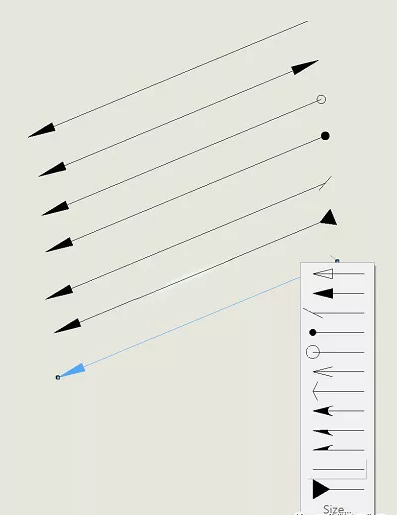
我们可以使用这些箭头在工程图中进行注释或者描述某个注释,也可以用于爆炸图。
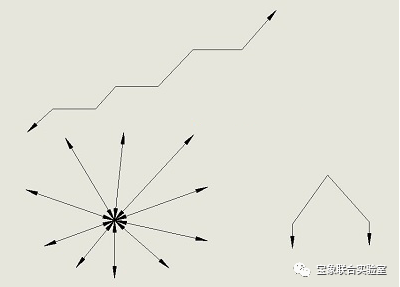
二、箭头的尺寸设置

本期的分享就到这里啦,还有什么想了解的呢
欢迎给小象留言哦
宝象联合实验室,提供定制化SOLIDWORKS专业技能提升课程。
我们的优势
◕ 人才战略,适时向企业推荐专业人才
◕获得全球资质认证的执业讲师
◕ 定制化课程安排,保证质量
◕ 学员可报名考试认证,获取全球认证证书
◕ 最新正版SOLIDWORKS软件平台
◕ 惠普HP专业工作站

关注V信公众号 “宝象联合实验室”,还有更多原创技术文章分享

